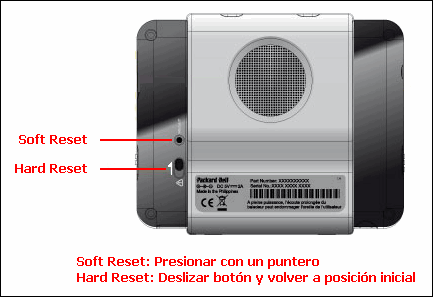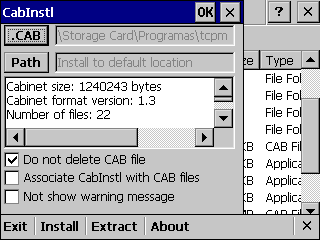Visitas:
11535
Visitas:
11535
 Días OnLine:
Días OnLine:




ZONA GPS
MANUAL PARA LIBERAR Y CUSTOMIZAR GPS PACKARD BELL
COMPASSEO 400-500-600
(MÉTODO "REVERSIBLE")
Lo primero que diré es que este manual lo hice cuando salió
al mercado este modelo y desde entonces he podido
actualizarlo a nivel de softwares de navegación y
aplicaciones adicionales y por lo tanto no se quedó obsoleto
en absoluto.
El GPS es marca "Packard Bell" y el modelo es
"Compasseo
500" con S.O. (Sistema Operativo) Windows CE v5.0.0, que
como todos sabemos no está accesible a pesar de haber pagado
su licencia, por lo que tenemos derecho a usarlo en el mas amplio
sentido de la palabra.
Después de tratar de buscar ayuda y respuestas en varios
Foros, me decidí a intentar acceder y usar el Win CE por "mi
cuenta", para aprovechar las posibilidades que se abren al
tenerlo operativo.
Hay varias formas de hacerlo pero yo opté por la mas fácil y
efectiva en mi opinión. Si conectamos el GPS al Pc y
exploramos su árbol de Directorios, en la "raíz" nos
encontramos con una carpeta llamada "DestinatorApps" y
dentro de ésta hay 3 mas, siendo "DShell" la que nos
interesa. Dentro de "DShell" hay un subdirectorio llamado
"Schema"
que contiene varios archivos ".txt", ".bmp"
e ".ini" y en
concreto el archivo "SCHEMA.INI" es el que contiene el
Código Fuente que ejecuta el "Panel de Control" o pantalla
de inicio del GPS, por lo tanto si modificamos su "Código
Fuente" haciendo que aparezca un icono de acceso al
Explorador de Win CE, hemos conseguido el objetivo.
Si le echamos un vistazo, se ve que hay
definidos 4 "Botones" y 4 grupos individuales de
"strings"
(instrucciones), uno para cada Botón (1º Botón: acceso a
Destinator, 2º acceso al Reproductor de MP3, 3º acceso al
Visor de fotos y 4º acceso al Configurador del GPS.)
En el 5º grupo de instrucciones (la
cabecera se llama "[Windows]") se ve claramente que
pertenece al icono que al ser ejecutado nos llevará al
Sistema Operativo Windows CE.
Con lo dicho hasta ahora, si se copia y sobrescribe el
Código Fuente del archivo original "ESCHEMA.INI" y se
incluyen en la misma ruta los archivos ".bmp"
correspondientes al nuevo icono, ya tendríamos un menú de
inicio con 5 Botones totalmente operativos (Los 4 botones de
siempre, mas 1 botón para el Explorer)
RESUMEN DE LO COMENTADO:
Conectar con el cable el GPS al PC y ejecutar el "ActiveSync".
Ir a la ruta: DestinatorApps\DShell\Schema\SCHEMA.INI
y hacer una copia de seguridad del archivo "SCHEMA.INI"
(NOTA: a veces esa ruta está inaccesible, pero si hacemos un
"Soft-Reset" (Reset normal) sin desconectar el cable, lo
normal es que podamos acceder a ella)
Sobrescribir el archivo "SCHEMA.INI" original con el
nuevo archivo
"SCHEMA.INI" que contiene el código fuente para 5 Botones.
Copiar en la misma ruta los 4 archivos ".bmp" que
componen los 4 estados del nuevo icono.




Una vez hecho lo anterior, hacer un
"Soft Reset"
o reset normal (NO UN "HARD
RESET"). Con carácter general, cada vez que hagamos
algún cambio en archivos del GPS, tendremos que hacer un
"Soft Reset" para que el GPS se "entere" del cambio.
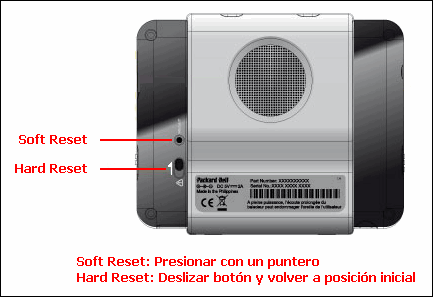
Cuando arranque el GPS saldrá una pantalla de
"...Cargando"
y posteriormente se abrirá el Destinator que cerraremos para
acceder al nuevo Panel de Control con acceso al Explorer de Win CE.
Llegado a este punto, podemos acceder al Win CE y
"trastearlo" un poco y deberemos decidir qué hacemos con la
"barra de tareas de windows" ya que si no elegimos la opción
de "Ocultar automáticamente la barra de tareas", cuando
abramos alguna aplicación nos podría estorbar en la parte
inferior de la pantalla.
Si todo ha ido bien hasta aquí, sólo nos queda conseguir que
cuando arranquemos el GPS se abra directamente el escritorio
del Windows Ce y desde ahí podamos darle casi el mismo uso
que un PC. Para lograr este propósito necesitamos hacer
algunos cambios en el sistema y lo conseguiremos copiando y
ejecutando un archivo en el GPS. El archivo en cuestión es
un "CAB" que contiene algunas aplicaciones, archivos "DLL" y
capacidad para hacer cambios en el Registro del Win Ce.
Para ello descargaremos el archivo
"cust400.cab"
y lo copiaremos por ejemplo a una carpeta que hallamos
creado en la tarjeta SD. Se supone que Win Ce tiene la
capacidad de ejecutar archivos "CAB" pero algunos
fabricantes incluyen versiones muy "capadas" que no soportan
estos archivos y para esos casos necesitamos el programa
"CabInstl" que nos lo permitirá sin ningún problema y
además con opciones adicionales.
Si nuestro Windows Ce nos permite instalar el archivo
"cust400.cab" procederemos a instalarlo. Durante
la instalación nos preguntará si queremos instalar algunas
aplicaciones de las cuales la única que recomiendo para que
no haya problema de espacio en la memoria interna del GPS es
un reproductor de video muy bueno llamado "TCPMP". También
nos preguntará si queremos sobrescribir algunas "DLL" y
elegiremos "SI". Además de todo esto se ejecutarán algunos
procesos en "segundo plano" que no veremos pero que tendrán
como consecuencia que se hagan los cambios necesarios en el
sistema. A continuación haremos un reset suave y cuando
arranque de nuevo el GPS, veremos que se inicia directamente
el escritorio del Win Ce que era justamente lo que
pretendíamos.
Si nuestro Windows Ce no nos permite instalar archivos "CAB"
copiaremos el programa "CabInstl" por ejemplo a la misma
carpeta de la tarjeta SD donde habíamos situado el archivo
"cust400.cab" y al ejecutarlo se abrirá una ventana desde la
cual podremos elegir el archivo a instalar y que decidamos
que no se borre una vez instalado (Por defecto los archivos
"cab" son eliminados después de una instalación correcta).
Por lo demás, procederemos de la misma forma explicada en el
párrafo anterior para completar la instalación.
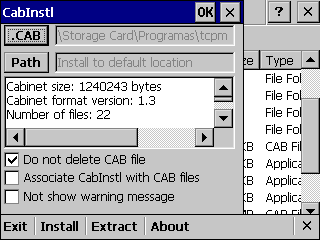
Bueno, a partir de aquí se abre un nuevo mundo de
posibilidades para nuestro navegador GPS "reconvertido" en
casi una PDA y lógicamente se pueden instalar otros
Navegadores y algunas
aplicaciones como por ejemplo:
-Calculadora
-Bloc de Notas
-Visor de fotos
-Visor "PDF"
-Reproductor de Vídeo
-Reproductor de música
-Etc...
Tan sólo hay que encontrar
aplicaciones compatibles con
Windows CE y a ser posible, que incluyan sus librerías
específicas ya que el Win CE está bastante "peladito" de
ellas y son necesarias para que los programas funcionen.
También cabe destacar la posibilidad de
instalar un menú
desde el cual "lanzar" las aplicaciones, utilidades y
navegadores.
Imágenes de ejemplo
de un menú para el Compasseo 500:


Algunas fotos del GPS "customizado" y
con algunos programas funcionando:






Si alguien se "atranca" en algún paso y no sabe como seguir
siempre se puede volver al estado original del aparato
haciendo un "Hard Reset".
Recomiendo a todo el mundo prudencia y sentido común a la
hora de "trastear" y hacer cosas sin estar seguro. En este
como en cualquier otro asunto es muy recomendable tener
cierta "soltura" y experiencia (NO ME HAGO RESPONSABLE DE
VUESTROS APARATOS).
Tener presente que si el GPS se quedara sin batería es igual
que si se hiciera un "Hard Reset", por lo que al
arrancar de nuevo se restaurarían la copia de los archivos
originales que están en la "FlashDisk" (memoria interna del mismo),
siempre y cuando estos archivos no se hallan modificado a
nuestro interés y en cuyo caso no procede esta aclaración.
Si este manual es de utilidad a alguien, ha merecido la
inversión de tiempo que ha requerido.
Por último y para dejar las cosas bien claras:
"Se reconocen y protegen los derechos a expresar y difundir
libremente los pensamientos, ideas y opiniones mediante la
palabra, el escrito o cualquier otro medio de reproducción;
a la producción y creación literaria, artística, científica
y técnica; a la libertad de cátedra; a comunicar o recibir
libremente información veraz por cualquier medio de difusión
[...]"
Constitución Española de 1978, art. 20
Este manual es
propiedad de abel_dg y puede ser copiado, modificado
y publicado en otros sitios web o cualquier otro soporte,
siempre y cuando no exista ánimo de lucro y se mantenga la
autoría del mismo. Este manual se creó y publicó por primera
vez en Noviembre de 2008 en un foro de Systemppc.